
Contenuto
La maggior parte dei possessori di smartphone Samsung ama Touchwiz o lo odia. Se sei nel secondo campo, prova questi 10 fantastici launcher per Samsung Galaxy Note 4 per sostituire Touchwiz. Questi lanciatori funzioneranno su altri smartphone semplificando l'interfaccia utente, trasformandola in un aspetto Android più puro, oppure aggiungeranno funzionalità che rendono gli utenti più efficienti.
Samsung chiama la sua interfaccia utente Touchwiz. Quando gli utenti premono i pulsanti Home e attivano lo schermo sui loro telefoni, vedono Touchwiz. È il software che organizza le icone delle app, i widget, il dock nella parte inferiore dello schermo e alcune altre ottimizzazioni.

Scarica quello che viene chiamato un launcher dal Google Play Store per cambiare il modo in cui il Samsung Galaxy Note 4 o altri telefoni Android funzionano e guarda. I lanciatori sono disponibili in molte forme, con temi semplici che fanno poco più che cambiare l'aspetto del sistema operativo. Altri aggiungono funzionalità extra o modificano l'interfaccia utente per modificare le icone delle app della schermata iniziale. Alcuni reimmaginano totalmente la schermata Home.
Lanciatori Samsung Galaxy Note 4
La maggior parte di questi lanciatori è dotata di una procedura guidata che si avvia la prima volta che apri l'app del nuovo lanciatore. La procedura guidata mostra come scegliere il programma di avvio nella schermata di selezione del programma di avvio. La procedura guidata dell'app aprirà il menu di selezione della schermata iniziale predefinita di Android. La procedura guidata mostra agli utenti che devono selezionare SEMPRE, che lo imposta come programma di avvio predefinito per il telefono.
Per provare un nuovo programma di avvio una volta senza modificare in modo permanente il programma di avvio predefinito, selezionare SOLO UNA VOLTA invece di SEMPRE. Questo dice al telefono di mostrare il menu di selezione del programma di avvio la prossima volta che la persona preme il pulsante home sul Samsung Galaxy Note 4. Continua a mostrare questo menu finché non sceglie SEMPRE oppure cambia il launcher predefinito nelle Impostazioni del telefono, che mostreremo agli utenti come fare alla fine.
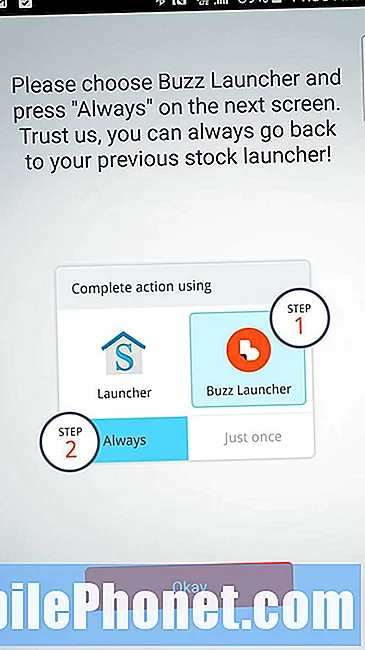
Molti di questi lanciatori sono dotati di una schermata di aiuto come questa di Buzz Launcher. Mostra agli utenti come selezionare il programma di avvio come predefinito.
Ecco i nostri dieci launcher Android preferiti che renderanno il Samsung Galaxy Note 4 un piacere da usare per coloro che odiano il launcher predefinito di Samsung Touchwiz.
8 Launcher - Abbastanza interessante
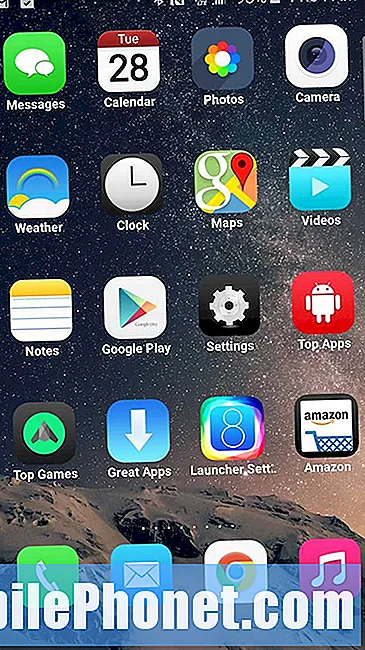
8 Launcher fa sembrare un telefono Android con iOS 8.
8 Launcher (gratuito) trasforma il telefono in un iPhone, o almeno lo fa sembrare uno. La familiare griglia di icone iOS e lo sfondo iOS predefinito vengono visualizzati sul telefono. Organizza le app del telefono in cartelle in stile iOS.
Questo farà pensare a tutti i tuoi amici che in qualche modo hai inserito il sistema operativo iPhone di Apple sul tuo Note 4. È anche un'ottima scelta per gli switcher che hanno abbandonato iOS per Android.
Avvio azioni 3
Action Launcher 3 (gratuito - $ 5 o $ 10 acquisti in-app) fa un buon lavoro nel prendere lo sfondo del telefono e cambiare il colore dell'interfaccia utente in modo che corrisponda. C'è anche un bel cassetto delle app che viene visualizzato quando l'utente scorre dal lato sinistro dello schermo.
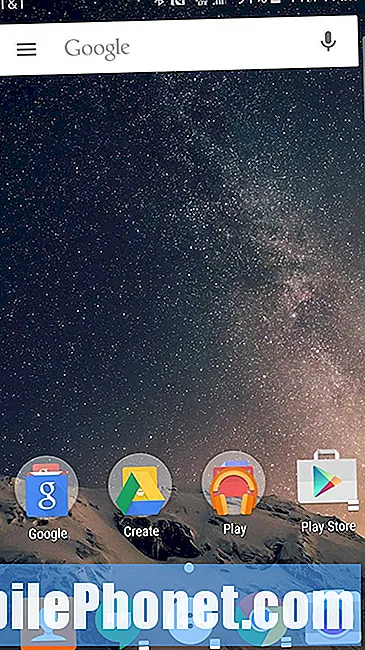
Action Launcher 3 porta il design dei materiali e alcuni gesti unici su Android e sul Samsung Galaxy Note 4.
Alcune altre funzionalità innovative richiedono un acquisto in-app di $ 5 o $ 10 per essere sbloccate. Includono qualcosa chiamato persiane, un modo diverso per aprire le cartelle. Scorri lo schermo verso l'alto per mostrare un otturatore, che consente all'utente di creare rapidamente un widget dall'icona di un'app. Basta scorrere dall'icona e si crea automaticamente il widget associato all'app.
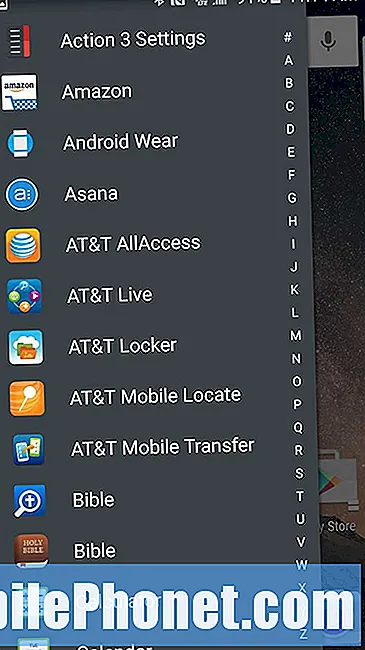
Il cassetto delle app di Action Launcher 3 scorre fuori dal lato sinistro dello schermo.
Ci sono una serie di gesti per navigare nel telefono.
Otteniamo anche il material design, un vantaggio per le persone che ancora non hanno Lollipop sulla loro nota 4.
Buzz Launcher
Per aggiungere un po 'di varietà al tuo Samsung Galaxy Note 4 installa Buzz Launcher. Il programma di avvio cambia l'interfaccia utente aggiungendo temi. Affermano di offrire oltre 800.000 temi gratuiti da utilizzare. Modificali in base al giorno della settimana, come si vede nel video sopra.
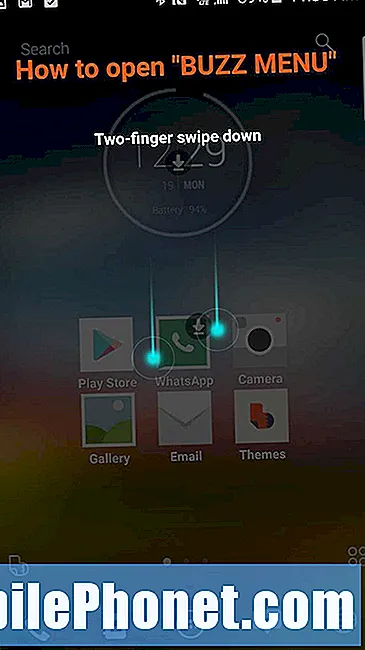
Buzz Launcher utilizza gesti come questo per fare le cose. Scorri verso il basso con due dita per aprire il menu delle impostazioni di Buzz Launcher.
I gesti aprono cose come il cassetto delle app o il menu di personalizzazione del launcher. Il programma di avvio mette le app che usi nelle cartelle e quindi puoi modificare le cose in base ai tuoi gusti.
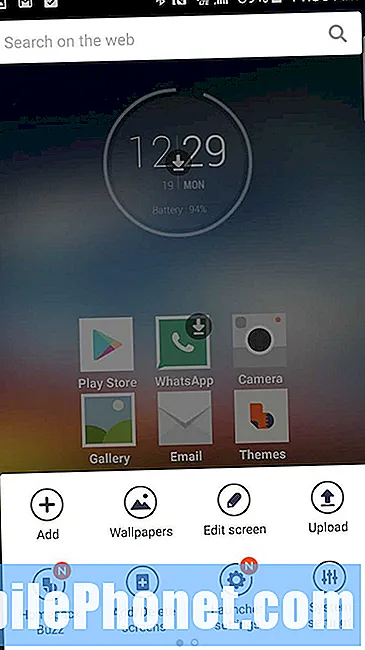
Buzz Launcher include molte opzioni di personalizzazione nel menu delle impostazioni.
Il programma di avvio è bellissimo. I temi possono personalizzare le cose nel modo che preferisci. È improbabile che qualcuno non riesca a trovare un tema che gli piacerà.
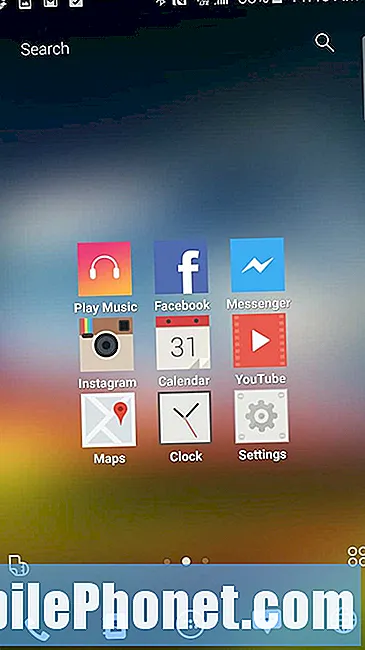
La schermata iniziale predefinita di Buzz Launcher.
Un Homepack raccoglie le personalizzazioni dell'utente. Possono condividere i loro Homepack con altri utilizzando Buzz Launcher.
CM Launcher - Potenzia, sicuro
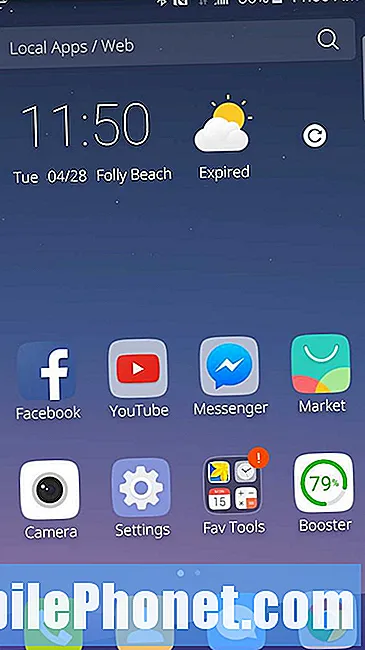
CM Launcher - Boost, Secure si concentra più sulle funzionalità che sull'interfaccia utente, con un pulitore della memoria e protezione antivirus integrata.
CM Launcher - Boost, Secure (gratuito) non solo cambia l'interfaccia utente del telefono, ma cancella anche rapidamente la memoria del telefono. Si spera che questo acceleri le cose, soprattutto quando la memoria del telefono contiene un gruppo di app lanciate di recente. A ciò si aggiunge il ridotto ingombro di memoria che CM Launcher aggiunge al telefono. Ciò dovrebbe impedire al programma di avvio stesso di rallentare la velocità del telefono. Questa è la parte "spinta" del nome. La parte "sicura" proviene da uno scanner antivirus integrato.
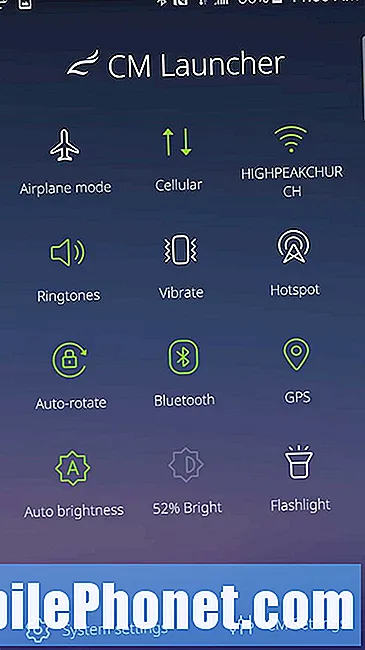
CM Launcher - Schermata delle impostazioni di potenziamento e protezione.
Oltre ad accelerare il telefono e proteggerlo dai virus, CM Launcher apprende quali app l'utente avvia più spesso e mostra le icone delle app sullo schermo. Inoltre li organizza automaticamente in cartelle in base alla categoria di app dal Google Play Store.
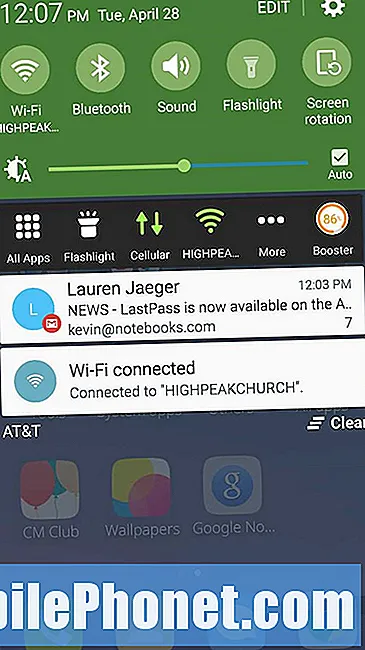
CM Launcher mette una comoda barra degli strumenti nella schermata delle notifiche e nella schermata di blocco.
Una comoda area di notifica e la barra degli strumenti della schermata di blocco rendono l'installazione dell'app anche se non utilizzi il programma di avvio.
Le persone a cui non piace organizzare il lavoro di organizzazione delle proprie app, ma vogliono che siano organizzate, apprezzeranno l'ultima funzionalità. Altri potrebbero odiarlo perché potrebbe non organizzarli nel modo che preferiscono.
EverythingMe Launcher
https://www.youtube.com/watch?v=Fz0xdBCFKv4
Il launcher EverythingMe è all'altezza del suo nome organizzando le cose in base a come il proprietario del telefono usa le cose. Guarda cosa stai facendo e suggerisce app, organizza le app per portare in primo piano gli usi più importanti e mostra le informazioni di contatto della chiamata persa, se ce l'hai.
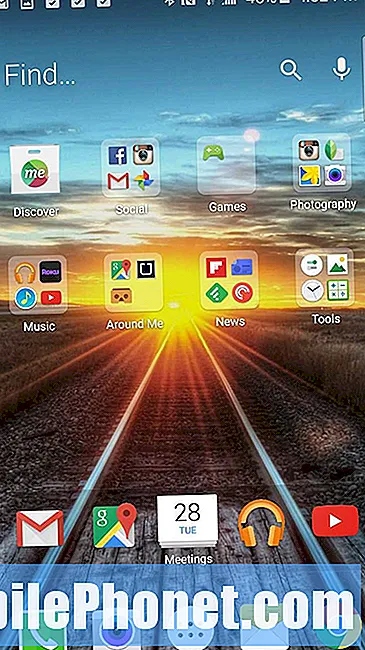
EverythingMe organizza le app per l'utente in modo che non debba passare ore a farlo.
La riga di app sopra il dock mostra le app utilizzate più spesso. Le cartelle al centro mostrano le app raccolte dal programma di avvio in base alla categoria.
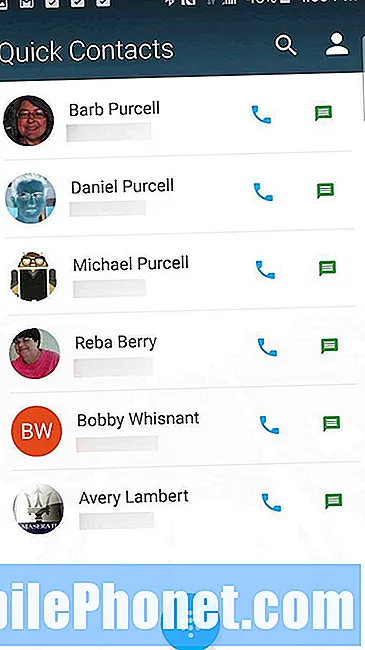
EverythingMe Quick Contacts mostra le persone con cui l'utente comunica di più.
EverythingMe offre un'interfaccia utente organizzata automaticamente per l'utente. Ad esempio, la schermata Contatti rapidi mostra i contatti con cui l'utente comunica maggiormente. Nella parte inferiore dello schermo è presente un pulsante di composizione in modo che l'utente possa chiamare chiunque.
Toccare e tenere premuta la schermata iniziale per personalizzare il programma di avvio. Sono disponibili opzioni per l'aspetto di cartelle, icone, sfondi e il numero di righe e colonne. Il programma di avvio consentirà inoltre agli utenti di aggiungere più cartelle intelligenti, che raccolgono le app in cartelle in base alla categoria del Play Store.
Avvio applicazioni Google Now
Google offre il programma di avvio di Google Now in modo che i telefoni che non eseguono un'esperienza Android pura possano avvicinarsi ad esso. Aggiungi la tastiera Google per renderlo ancora più Googley.
Launcher 8
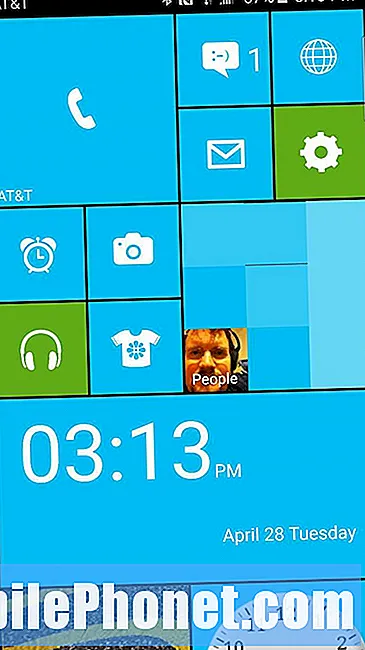
Launcher 8 metterà un launcher in stile Windows Phone su un telefono Android.
Molte persone provano Windows Phone e amano l'interfaccia utente, ma odiano la selezione delle app. Con Launcher 8 (gratuito) queste persone possono ottenere l'esperienza Windows Phone più la selezione di app di Google Play Store. Il programma di avvio posiziona i riquadri sulla schermata iniziale che rappresentano le app Android. Alcuni di loro ci danno anche l'esperienza live tile di Windows Phone 8 con l'icona che mostra cose come foto o immagini di contatti in una presentazione. Il riquadro del calendario mostra gli appuntamenti.
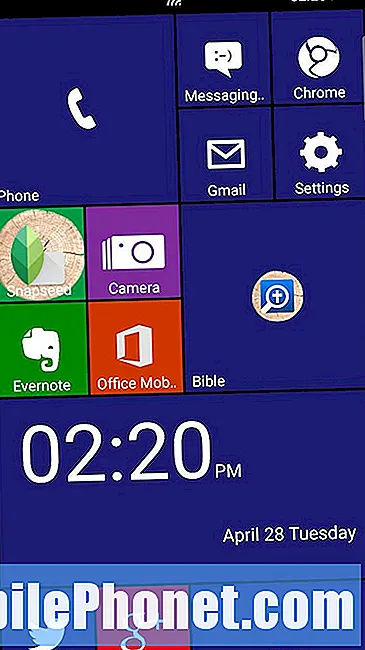
Altri temi Launcher 8 sono disponibili nel negozio di temi gratuito.
La personalizzazione diventa difficile, ma una volta che l'utente capisce come funziona, diventa una bella interfaccia personalizzabile. Il cassetto delle app viene visualizzato quando l'utente scorre dal lato destro dello schermo. Vai alla finestra delle impostazioni scorrendo da sinistra. Aggiungi elementi alla schermata iniziale come app, scorciatoie a elementi come file o contatti e persino widget Android. C'è anche una sana raccolta di temi per personalizzare l'aspetto di Launcher 8.
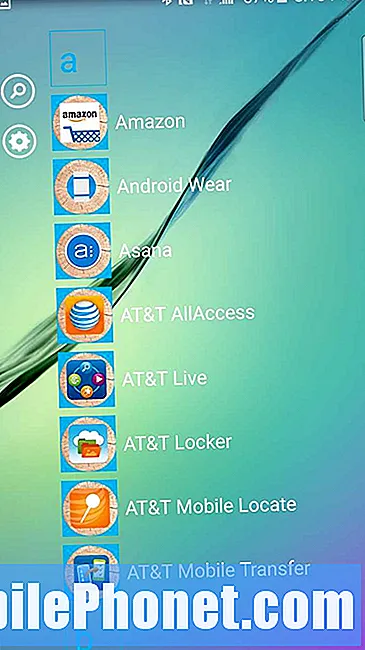
Accedi a tutte le app installate scorrendo dal bordo destro dello schermo.
Nova Launcher (il migliore del gruppo)
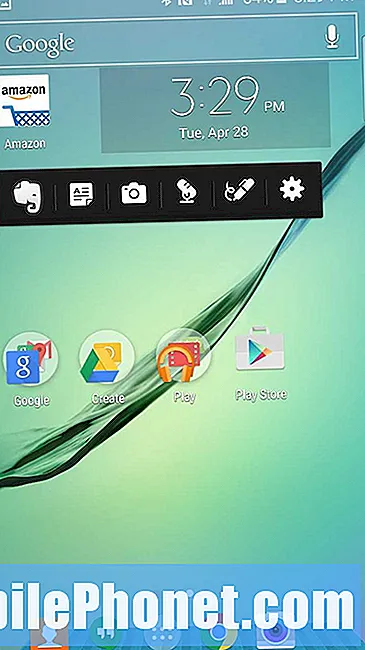
Schermata iniziale di Nova Launcher.
Nova Launcher (gratuito) vince il premio "Best of the Bunch" in questo gruppo di dieci lanciatori. Ci offre l'interfaccia utente più semplice con molte interessanti personalizzazioni disponibili. Nova Launcher è il sogno degli utenti armati. È possibile aumentare il numero di app sullo schermo dall'impostazione predefinita del telefono fino a 12 × 12, anche se ciò non lo renderà molto utilizzabile. L'uso di una griglia 7 × 6 sembra funzionare bene sul Samsung Galaxy Note 4. Ci sono così tante impostazioni che l'utente può modificare che può diventare opprimente. Tuttavia, anche utilizzarlo nelle impostazioni predefinite funziona bene.
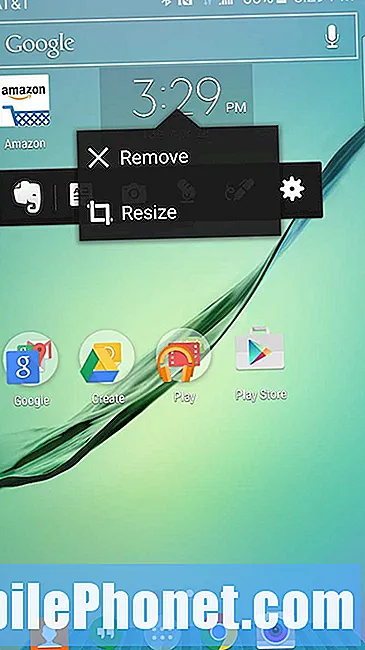
Toccare e tenere premuto un widget nella schermata iniziale di Nova Launcher e toccare Ridimensiona per modificare le dimensioni del widget.
L'utente può non solo modificare la dimensione della griglia dell'icona / widget, ma anche l'aspetto delle cartelle delle app, del dock e altro ancora. Cambia anche il modo in cui l'utente si sposta tra le schermate e l'aspetto dell'animazione quando cambia.
Una volta che l'utente posiziona una nuova app o widget, può toccarlo e tenerlo premuto per ridimensionarlo. Funziona alla grande per alcuni widget, come il widget Evernote 4 × 1. Amplialo e ottieni 5 o 6 icone widget su di esso in modo che l'utente possa utilizzare gli strumenti di Evernote con un solo tocco. Crea rapidamente una nota fotografica, una nota vocale o una nota di disegno più altri tipi di note Evernote.
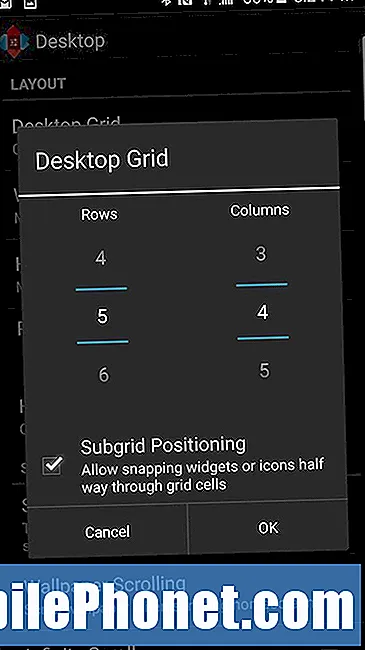
Mi piace il fatto che tu possa cambiare il numero di icone sulla schermata iniziale.
Nova Launcher Prime da $ 4 aggiunge altro. I gesti avviano alcune delle azioni Nova, cose che Nova può fare con uno scorrimento o un tocco quando l'utente inserisce un'azione nella schermata principale nella versione gratuita. La versione Prime nasconderà anche le app inutilizzate nel cassetto delle app.
TouchWiz Easy Launcher
Molti proprietari del Samsung Galaxy Note 4 non sanno che sono installate due versioni di Touchwiz. Vai nelle Impostazioni e trova Applicazione. Quindi tocca Applicazioni predefinite e scegli l'impostazione della schermata Home. Scegli Touchwiz Facile da usare.
Yahoo Aviate Launcher
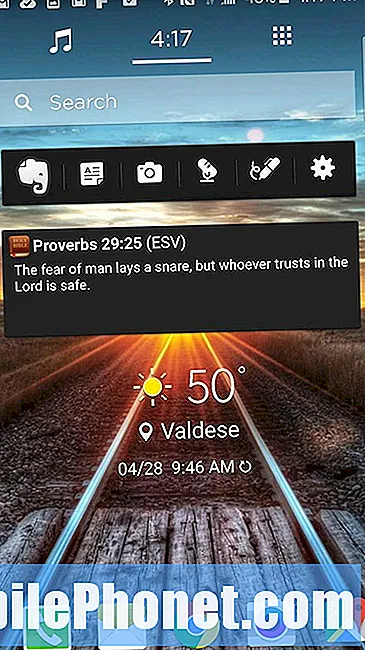
Tocca e tieni premuto sulla schermata iniziale per personalizzare i widget o lo sfondo.
Yahoo Aviate Launcher (gratuito) si occupa della disposizione delle app e delle cartelle delle app per te, ma chiede anche all'utente quali app utilizzano di più. Quindi offre alcuni bellissimi sfondi. Il programma di avvio mostra cinque schermate. La schermata principale offrirà l'ora, un'icona del cassetto delle app, il dock e un bellissimo sfondo per nominare alcune cose. Scorri verso sinistra una schermata per vedere il meteo e le notizie di Yahoo o altri spazi aggiunti dall'utente. Scorri di nuovo per visualizzare gli spazi correlati al modo in cui qualcuno potrebbe utilizzare il proprio telefono. Ha spazi per musica, lavoro e altre cose. Usalo per aggiungere altro alla schermata precedente.
Dalla schermata principale, invece di scorrere verso sinistra, scorri verso destra per vedere le app installate raccolte in gruppi per app social, produttività, intrattenimento e altro ancora. Per vedere tutte le app, scorri verso destra ancora una volta. Sono tutti elencati in ordine alfabetico con un pulsante di ricerca per trovare rapidamente un'app.
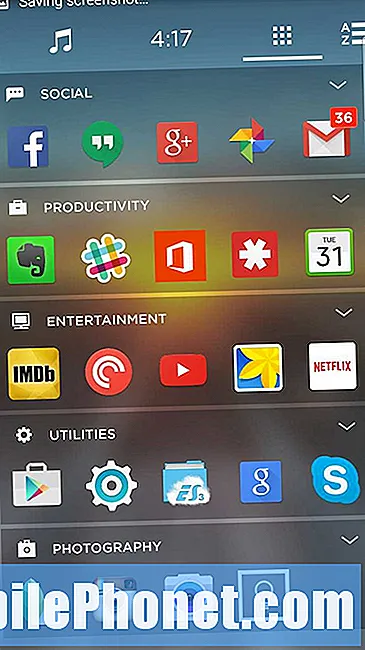
Yahoo Aviate organizza le app in raccolte. Accedi a questa schermata scorrendo una volta dal lato destro dello schermo.
Aggiungi i tuoi widget alla schermata principale centrale. Tocca e tieni premuto per vedere i widget disponibili o per cambiare lo sfondo. Il programma di avvio offre una vasta raccolta di foto professionali o l'utente può scegliere le proprie immagini.
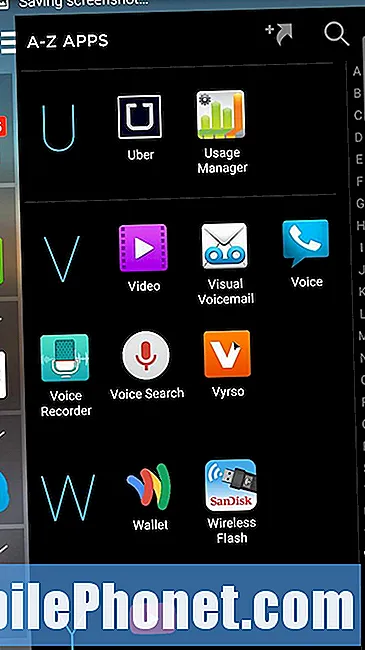
Scorri due volte dal lato destro dello schermo per accedere all'elenco delle app.
Gli utenti possono aggiungere raccolte di app o spazi da ciascuna di queste schermate.
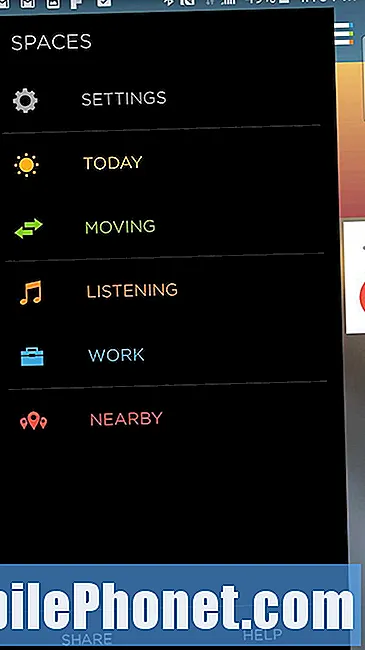
Scorri due volte dal bordo sinistro per selezionare lo spazio che desideri utilizzare. Gli spazi sono gruppi di app basati sull'utilizzo, come l'ascolto o il lavoro.
Le persone a cui non piace organizzare le cose adoreranno Aviate. Vince una menzione d'onore in questa carrellata solo perché Nova Launcher offre agli utenti un controllo più potente. Le persone a cui non piace armeggiare preferiranno Aviate.
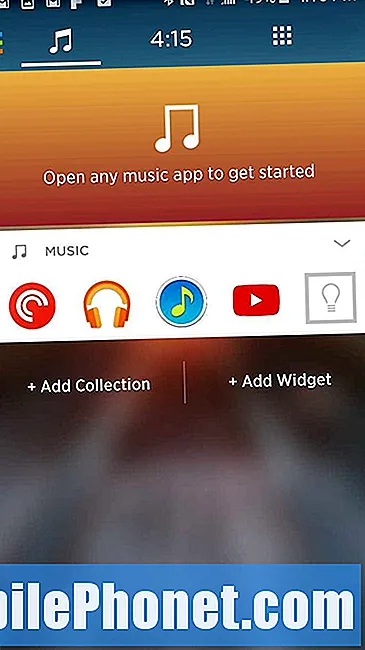
Ecco lo spazio di ascolto in Aviate Launcher. L'utente può toccare e tenere premuto per aggiungere widget per l'ascolto qui.
Per aggiungere contenuti allo schermo, tocca Aggiungi raccolta per inserire un'altra delle raccolte nella schermata a sinistra. Aggiungi anche widget toccando Aggiungi widget.
Come tornare a Touchwiz
Torna a Touchwiz se non ti piace nessuno di questi nuovi lanciatori. Apri Impostazioni scorrendo verso il basso dalla parte superiore dello schermo sul Samsung Galaxy Note 4. In alto sull'icona Impostazioni nell'angolo in alto a destra e trova il Applicazioni sezione. In quella sezione tocca Applicazioni predefinite e trova l'impostazione del programma di avvio. Scegli Touchwiz Qui. Questo imposta Touchwiz come launcher predefinito.


